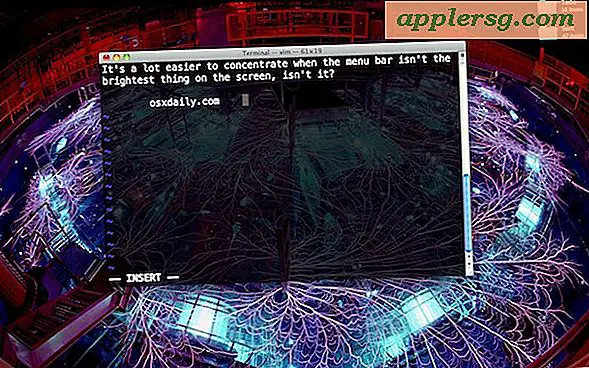Hoe JPG-bestanden te zippen
Een ZIP-bestand is een archief dat een willekeurig aantal afzonderlijke bestanden in één bestand opslaat. ZIP-bestanden zijn uiterst efficiënt omdat ze de grootte van de originele bestanden comprimeren tot een kleinere totale grootte. Ze zijn ook geweldig om hele bibliotheken met afbeeldingsbestanden, zoals JPG-bestanden, te back-uppen en gemakkelijk overdraagbaar te maken. ZIP uw JPG's, ongeacht het besturingssysteem dat u gebruikt, aangezien ZIP wordt ondersteund door Windows-, Macintosh- en Unix-gebaseerde besturingssystemen.
ramen
Stap 1
Open de map met de JPG-bestanden die u wilt zippen.
Stap 2
Markeer met uw muis alle JPG-bestanden die u aan het ZIP-bestand wilt toevoegen. U kunt deze stap ook met het toetsenbord uitvoeren door op het onderste bestand in de lijst te klikken, de Shift-toets ingedrukt te houden en op het bovenste bestand in de lijst te klikken.
Stap 3
Klik met de rechtermuisknop op de geselecteerde bestanden om een lijst met opdrachten te openen.
Stap 4
Selecteer "Verzenden naar" in de lijst met opdrachten. Dit opent een lijst met bestanden en locaties waar u uw JPG-bestanden kunt verzenden.
Selecteer "Gecomprimeerde (gezipte) map" in de lijst met locaties. Hiermee wordt een ZIP-bestand gemaakt met al uw geselecteerde JPG-bestanden in gecomprimeerde vorm.
Macintosh OS X
Stap 1
Open de map die uw JPG-bestanden bevat.
Stap 2
Markeer met uw muis alle JPG-bestanden die u aan het ZIP-bestand wilt toevoegen. Of klik op het onderste bestand in de lijst, houd de shift-toets ingedrukt en klik op het bovenste bestand in de lijst.
Stap 3
Houd de opdrachttoets ingedrukt en klik op uw gemarkeerde JPG-bestanden. Dit opent een menu met opdrachten.
Selecteer "Creatief archief" in de lijst met opdrachten. Hiermee wordt een nieuw ZIP-bestand met de naam Archive.zip gemaakt dat alle geselecteerde JPG-bestanden bevat.
UNIX
Stap 1
Navigeer naar de map die de JPG-bestanden bevat die u wilt archiveren.
Stap 2
Typ "zip bestandsnaam *.jpg" bij de opdrachtprompt, waarbij "bestandsnaam" de naam is die u aan uw ZIP-bestand wilt geven. Deze opdracht plaatst alle JPG-bestanden in de huidige map in het nieuwe ZIP-bestand.
Typ "zip -r bestandsnaam *.jpg" om bestanden uit meerdere submappen op te nemen. Met deze opdracht wordt een ZIP-bestand gemaakt dat alle JPG's in de huidige map en alle submappen bevat.